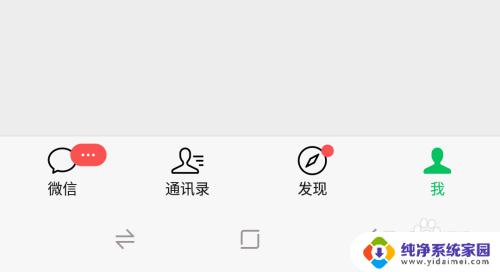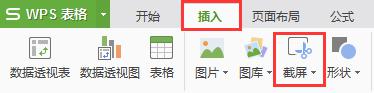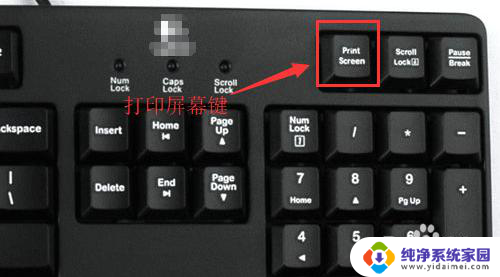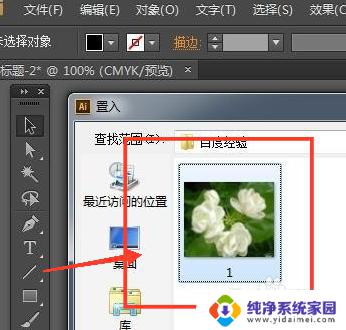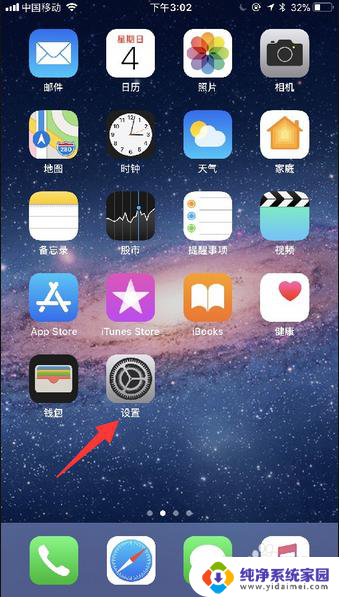windows xp截图 windows XP系统截屏功能使用教程
windows xp截图,Windows XP是微软公司推出的一款经典操作系统,其截屏功能十分实用,能够帮助用户快速捕捉屏幕上的重要信息,无论是想要保存某个网页内容、记录软件界面或者分享有趣的图像,Windows XP的截屏功能都能满足用户的各种需求。在本文中我们将详细介绍Windows XP系统的截屏功能的使用教程,帮助读者轻松掌握这一实用技巧。无需下载任何第三方软件,只需简单操作,就能够在Windows XP上进行截屏,让用户的工作和生活更加便捷高效。
具体步骤:
1.想要截取下图,在下图状态下按“print screen sysrq”键。键盘上一般都是缩写的
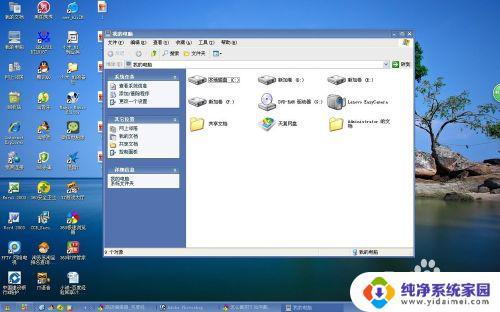
2.在开始中找到画图工具
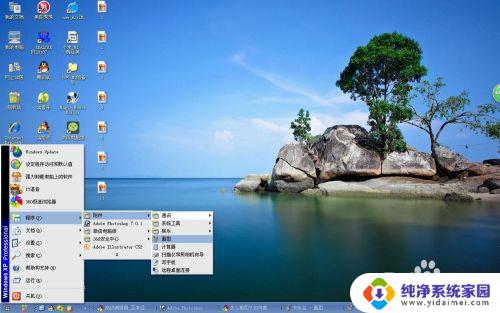
3.打开画图工具后按“ctrl+v”快捷键将截图粘贴进来

4.点击文件另存为
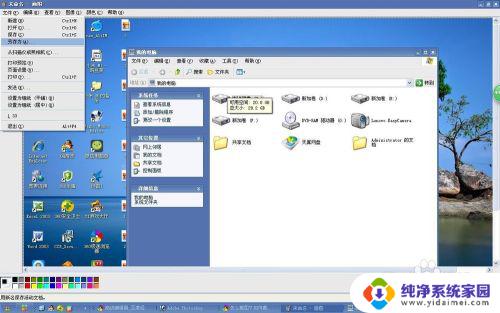
5.选择图片格式点击“保存”

6.想要截取单个窗口(如下图)在选中本窗口的状态下同时按"alt+print screen sysrq"
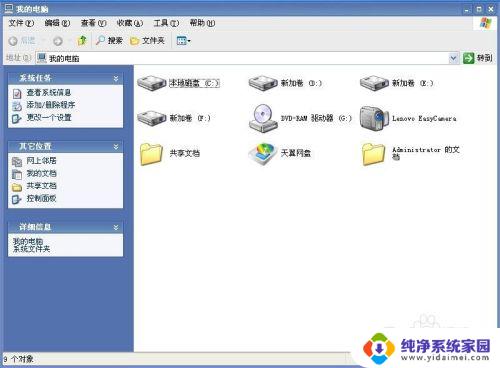
7.再用和上面同样的方法,在画图工具中粘贴保存。
这就是 Windows XP 截图的全部内容,如果您遇到了类似的情况,可以参照小编的方法来处理,希望对大家有所帮助。